Jedwali la yaliyomo
Kipengele katika Excel cha kukunja safu mlalo huwafanya kutoweka kwenye onyesho. Unaweza kuwa na safu mlalo nyingi katika mkusanyiko wako wa data lakini huhitaji kufanya kazi nazo zote kwa wakati mmoja. Kuficha na kufichua safu mlalo hutupatia wepesi wa kuvinjari lahajedwali kwa urahisi na pia kuifanya ionekane safi.
Pakua Kitabu cha Mazoezi
Pakua kitabu hiki cha mazoezi cha mazoezi wakati unasoma makala haya.
Kunja Safu.xlsx
Njia 6 za Kukunja Safu katika Excel
Makala haya yataeleza mbinu 6 za kukunja safu mlalo katika Excel kwa kutumia mifano inayofaa hatua kwa hatua. Wacha tutambue seti ya data kwanza, tutafanya kazi. Tunayo orodha ya kuagiza ya rundo la bidhaa za aina mbili- Matunda na Mboga. Seti ya data pia hutoa jina na bei ya mteja kwa kila agizo.
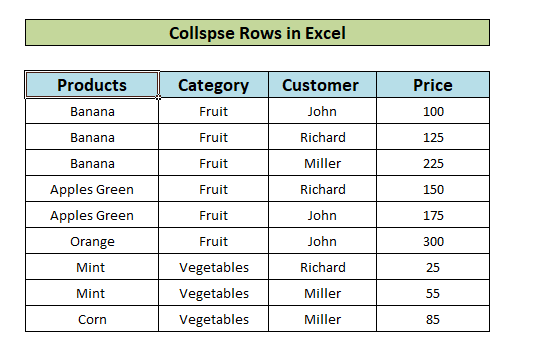
1. Ficha Safu katika Excel Kwa Kutumia Menyu ya Muktadha
Njia ya kwanza inaonyesha jinsi ya kuficha safu mlalo katika Excel kwa kutumia menyu ya muktadha. Katika mfano wetu wa hifadhidata, kuna maagizo matatu ya Ndizi. Hebu tuzifiche kwa kutumia menyu ya muktadha.
- Mwanzoni, chagua safu mlalo zilizo na maagizo ya Ndizi yaani safu mlalo 5,6 na 7.

- Kisha, kulia – bofya kipanya na ubofye Ficha chaguo kutoka menu ya muktadha.
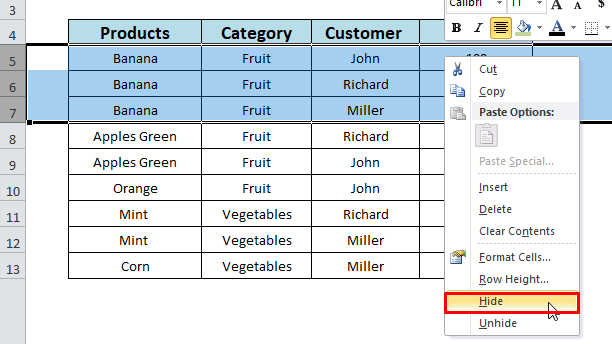
- Mwishowe, safu mlalo 5, 6, na 7 ni imeporomoka.

Somazaidi: Jinsi ya Kuficha Safu katika Excel
2. Kunja Safu katika Excel kwa Kupanga
Njia hii itaonyesha jinsi ya kutumia vipengele vya Kundi na Jumla ndogo ili kukunja safu mlalo katika Excel. Hebu tupange seti yetu ya data kwanza.
2.1 Matumizi ya Kipengele cha Kikundi
- Chagua safu mlalo unazotaka kupanga na ukunje. Hapa, tulichagua safu mlalo 5 hadi 10 ambazo zina maelezo ya agizo kwa kategoria ya Matunda .
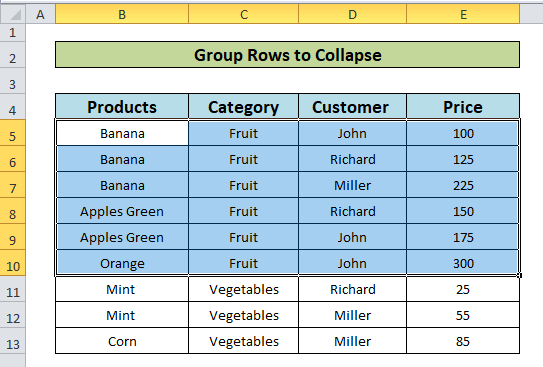
- Kutoka kwa Kichupo cha Data katika Utepe wa Excel bofya kitufe cha Kikundi na uchague Kikundi Chaguo.

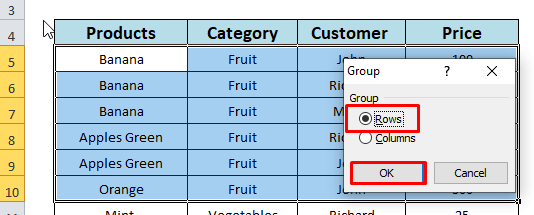
- Hatua zilizo hapo juu zitafanya safu mlalo zilizochaguliwa kupangwa kama ilivyoonyeshwa upande wa kushoto kama inavyoonyeshwa kwenye picha ya skrini.
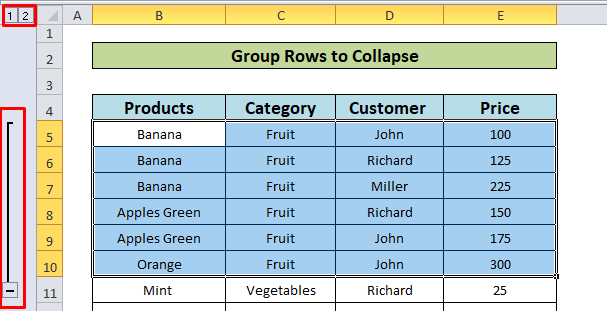
- Kutoka hatua hii, kuna 2 njia tunaweza kukunja safu mlalo zilizopangwa:
i) Matumizi ya ishara ya Minus (-) kukunja safu mlalo:
- Bofya alama ya minus iliyoonyeshwa kwenye picha ya skrini.
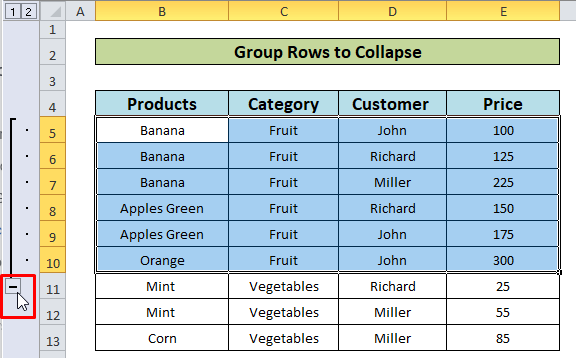
- Mwishowe, tunaweza kuona kwamba safu mlalo 5-10 zimekunjwa .
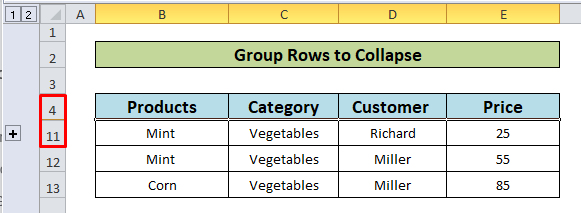
ii) Bofya the Boxed Numbers:
Baada ya hapo, upangaji wa safu mlalo, kuna baadhi ya nambari za sanduku katika kona ya juu kushoto ya lahajedwali. Zinaonyesha kiwango cha muhtasari.
- Bofya nambari ya sanduku 1 .
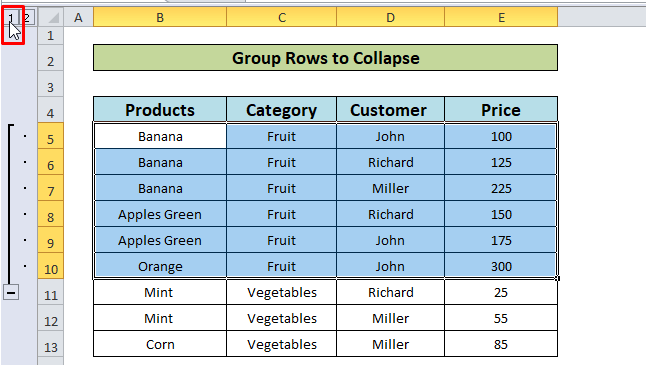
- Angaliamatokeo ya mwisho.
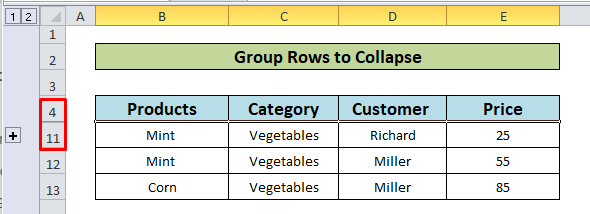
2.2 Matumizi ya Kipengele Ndogo
- Chagua mkusanyiko mzima wa data.

- Kutoka Kichupo cha Data chagua chaguo la Jumla ndogo .

- Kwenye Jumla ndogo dirisha chagua Bei kama kigezo cha kuongeza jumla ndogo na ubofye SAWA.

- Mwishowe, tunaona matokeo chini ya vikundi vya safu mlalo katika viwango tofauti.
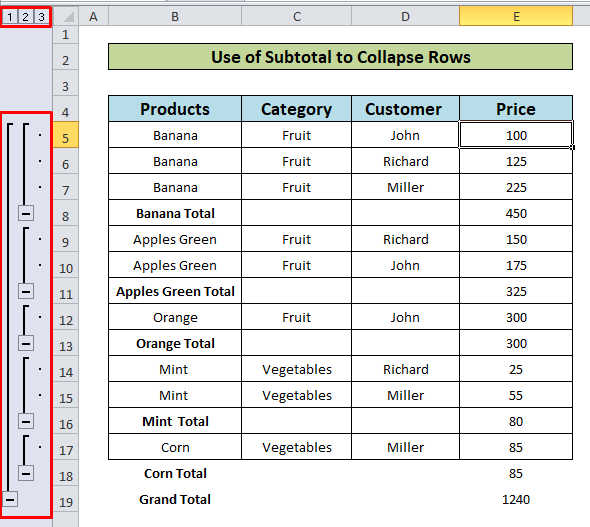
- Sasa, fuata hatua zilizoelezwa katika sehemu ya 2.1 (Bofya Minus au Nambari Zilizowekwa) ili kuficha safu mlalo unazotaka.
Soma zaidi: Jinsi ya Kupanga Safu Mlalo katika Excel
3. Tumia Kuchuja Ili Kunja Safu katika Excel
Kutoka kwa mkusanyiko mkubwa wa data, tunaweza kuchuja safu mlalo ili kuzificha zisionekane ili kuwezesha uchanganuzi wa data katika Excel. Hebu tuone mfano:
- Mwanzoni, chagua mkusanyiko mzima wa data.
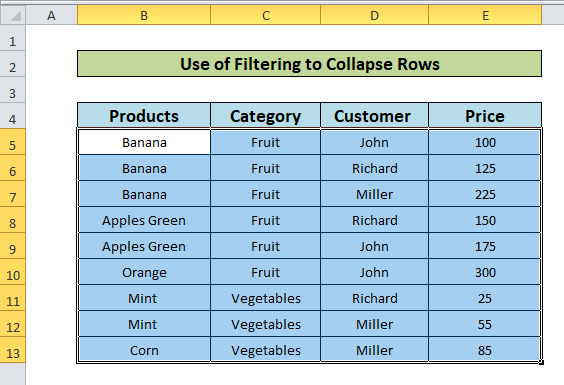
- Kisha, kutoka Utepe wa Excel bofya Kichupo cha Data na uchague Chuja.

- Hapo tunaona 1>mishale ya chini ilionekana kama inavyoonyeshwa kwenye picha ya skrini hapa chini. Kubofya vishale vya chini hutupatia chaguo la kuchuja safu mlalo kulingana na vigezo maalum.
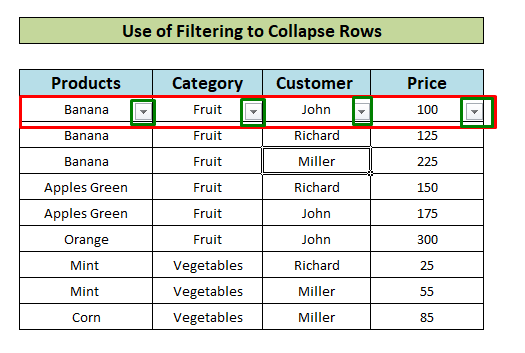
- Kwa mfano, bofya kwenye chini-- kishale katika Kitengo safu. Katika menyu ya muktadha, angalia chaguo la Tunda pekee. Na gonga Sawa .

- Katikamatokeo, tunaweza kuona kwamba seti yetu ya data sasa imechujwa kwa vitu vya Matunda pekee na safu mlalo za Mboga zimekunjwa .
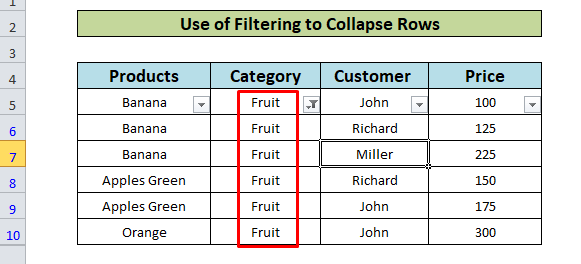
Visomo Sawa
- Jinsi ya Kupanga Safu Mlalo kwa Thamani ya Seli katika Excel (Njia 3 Rahisi)
- Safu Mlalo katika Kikundi katika Excel kwa Kupanua au Kunja (Mbinu 5)
- Jinsi ya Kuficha Safu Mlalo Kulingana na Thamani ya Seli katika Excel (Mbinu 5)
- Badilisha Safu Mlalo Zote katika Excel (Njia 6 Tofauti)
4. Weka Urefu wa Safu Mlalo ili Kukunja Safu mlalo
Njia nyingine rahisi ya kuficha safu mlalo katika Excel ni kutumia chaguo la Urefu wa Safu . Hebu tuzame ndani:
- Chagua safu mlalo( 5-7) zinazohitaji kukunjwa. Kisha, bofya kulia kipanya na uchague Urefu wa Safu
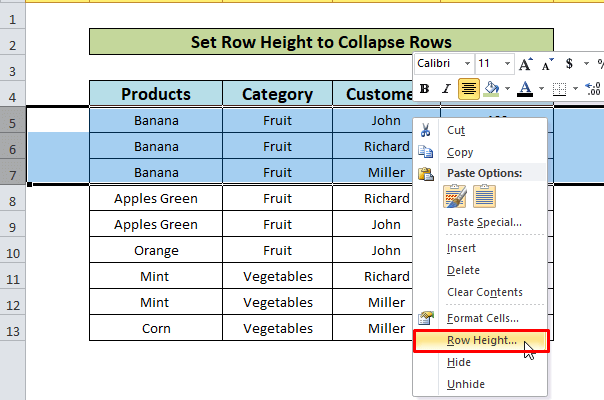
- Weka 0 kama Urefu wa Safu kwenye kisanduku cha kuingiza na ubofye Sawa.

- Kutokana na hilo kati ya hatua zilizo hapo juu, safu mlalo 5-7 kupata imekunjwa imefaulu.
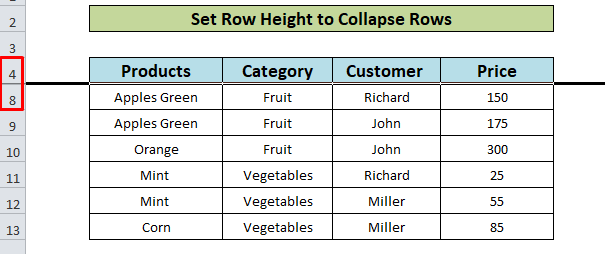
5. Tumia Kichupo cha Nyumbani kuficha Safu mlalo katika Excel
Kichupo cha Nyumbani cha Excel hutoa chaguo la kuficha na kufichua safu wima. Kwa njia hii, tutachunguza chaguo hilo.
- Mwanzoni, chagua safu mlalo kwa kuburuta kipanya. Hapa, tulichagua safu mlalo 5-10 ambazo zina maelezo ya mpangilio wa kategoria ya Tunda . Kisha, kutoka kwa Kichupo cha Nyumbani bofya Umbiza.

- Sasa, katika Mwonekano sehemu elea kwenye Ficha & Onyesha chaguo ili kuchagua chaguo la Ficha Safu Mlalo .
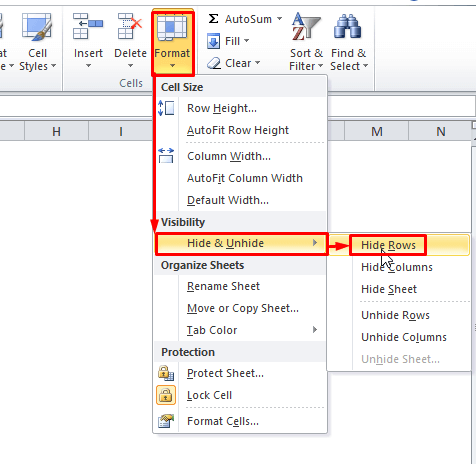
- Haya ndiyo matokeo yanayotarajiwa, safu mlalo 5 -10 sasa zimefichwa.
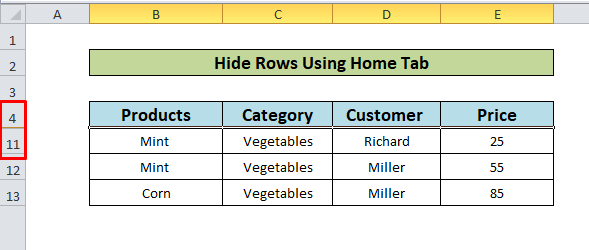
Soma zaidi: Ficha Safu Mlalo na Safu katika Excel: Njia ya mkato & Mbinu Nyingine
6. Njia za Mkato za Kibodi za Kuficha Safu katika Excel
Njia za mkato za kibodi zinaweza kutekeleza kazi kwa urahisi na haraka. Excel hutoa mikato ya kibodi ili kuficha safu mlalo. Hebu tuzame ndani:
- Katika hatua ya kwanza, tunapaswa kuchagua safu mlalo( 5-10 ).
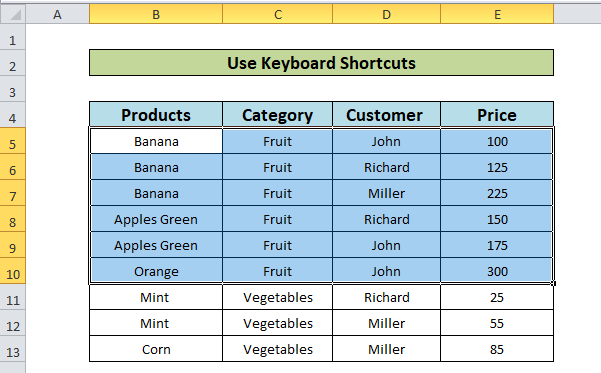
- Sasa bonyeza Alt + H + O + R na uone matokeo .
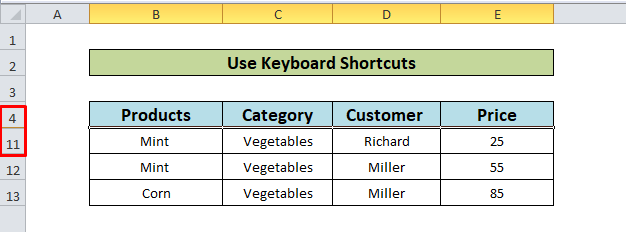
Mambo ya Kukumbuka
Njia za Mkato za Kibodi:
- Tumia Shift + Space ili kuchagua safu wima nzima katika mkusanyiko wa data.
- Katika Mbinu ya 2: Tumia Shift + Alt + Kishale cha Kulia(→) hadi Kundi safu mlalo zilizochaguliwa na Shift + Alt + Mshale wa Kushoto(←) ili Kutenganisha safu.
Hitimisho 5>
Sasa, tunajua mbinu za kuficha au kukunja safu mlalo, inaweza kukuhimiza kunufaika na kipengele cha Excel cha kujificha na kufichua kwa ujasiri zaidi. Maswali au mapendekezo yoyote usisahau kuyaweka kwenye kisanduku cha maoni hapa chini.

